很多小伙伴在QQ音乐中遇到比较喜欢的歌曲时都会与好朋友一起分享,在QQ音乐中就有一个一起听歌功能,使用该功能我们可以和好朋友一起分享喜欢的歌曲。如果我们需要在电脑版QQ音......
2024-01-02 715 QQ音乐一起听歌
很多小伙伴在剪辑视频时都会选择使用剪映这款软件,因为这款软件中有很多素材可供我们使用,比如片头片尾素材,空境素材等等。那小伙伴们知道剪映中如何添加片头素材吗,其实添加方法是非常简单的。我们只需要在剪映的剪辑视频视图左上方点击展开媒体,然后在“素材库”中找到“片头”就可以看到各种片头了。接下来,小编就来和小伙伴们分享具体的操作步骤了,有需要或者是感兴趣的小伙伴们快来一起往下看看吧!
第一步:点击打开剪映专业版进入视频编辑界面;
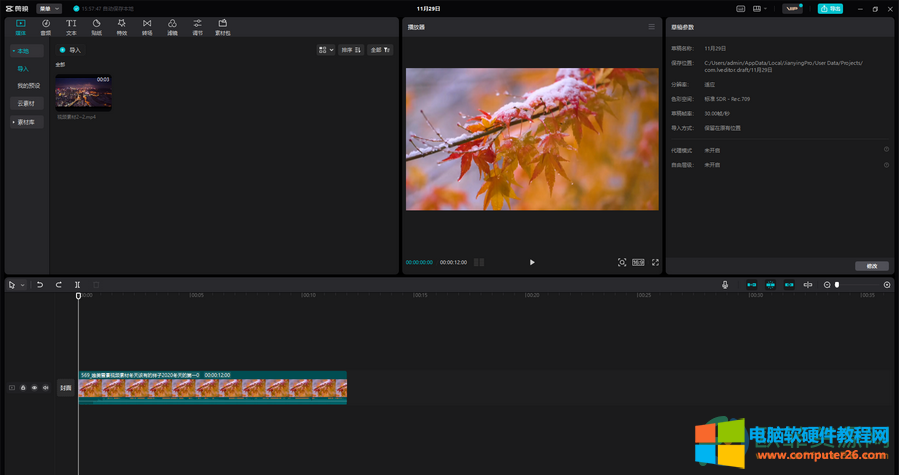
第二步:在左上方点击“媒体”按钮,然后点击“片头”,就可以看到各种片头素材了,点击一下可以下载素材,下载之后可以在右侧看到预览效果;
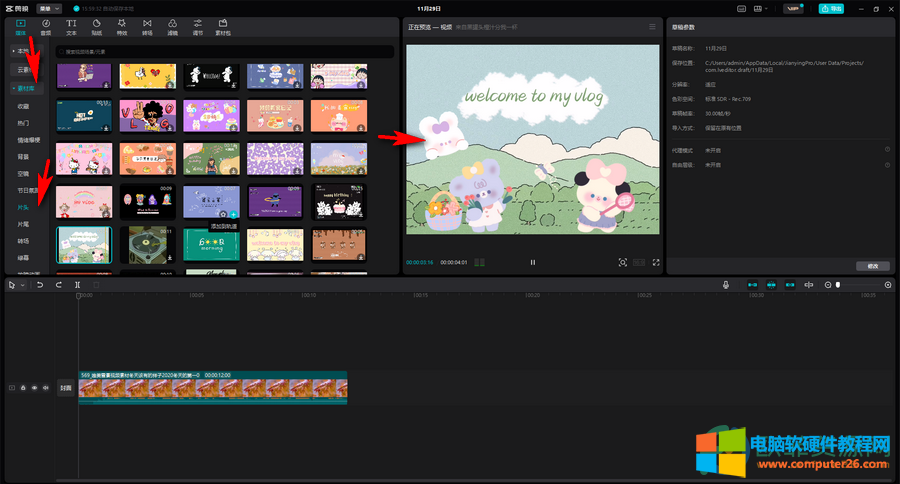
第三步:也可以直接在上方的搜索框中搜索关键词,然后点击进行下载也预览;
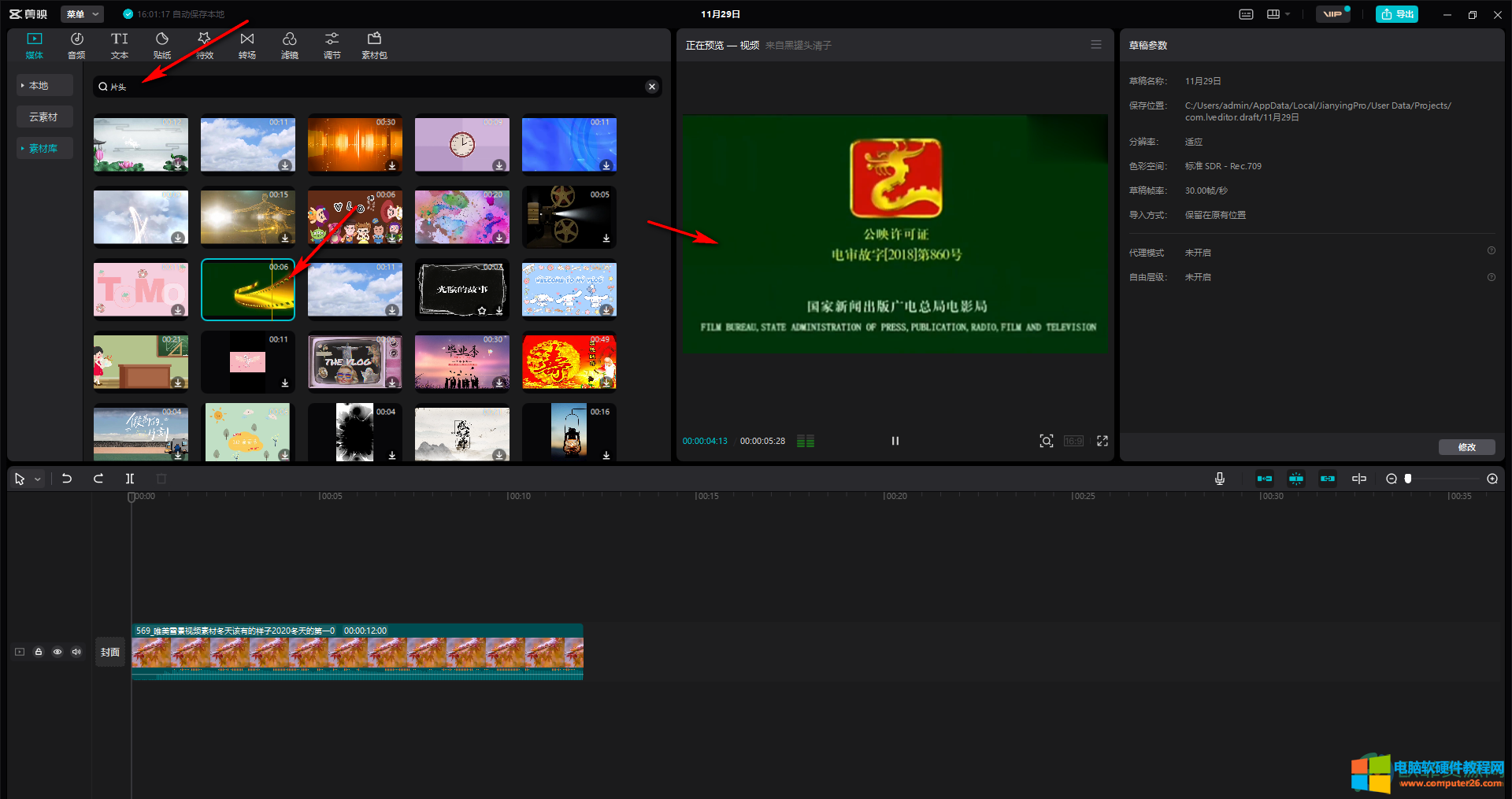
第四步:下载之后将鼠标悬停到某个片头素材上可以看到加号图标,点击一下就可以将其添加到时间轨中了;
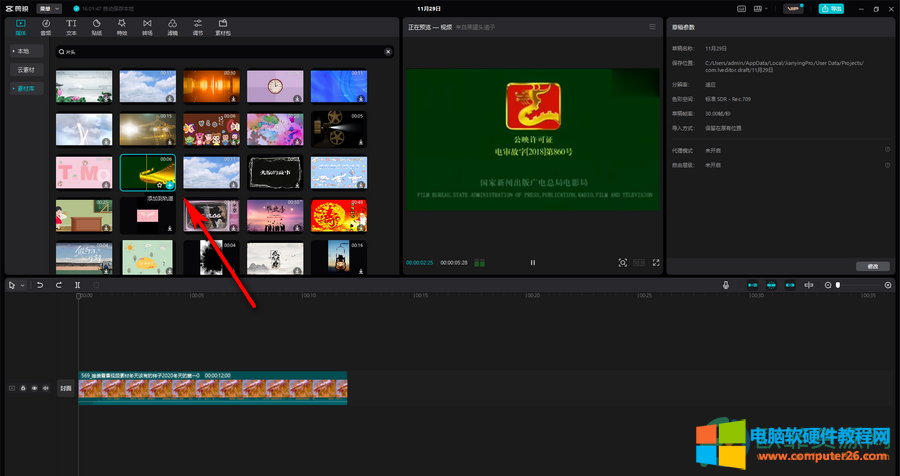
第五步:如下图所示,即使时间轨上有视频素材,片头也会自动添加到前面;
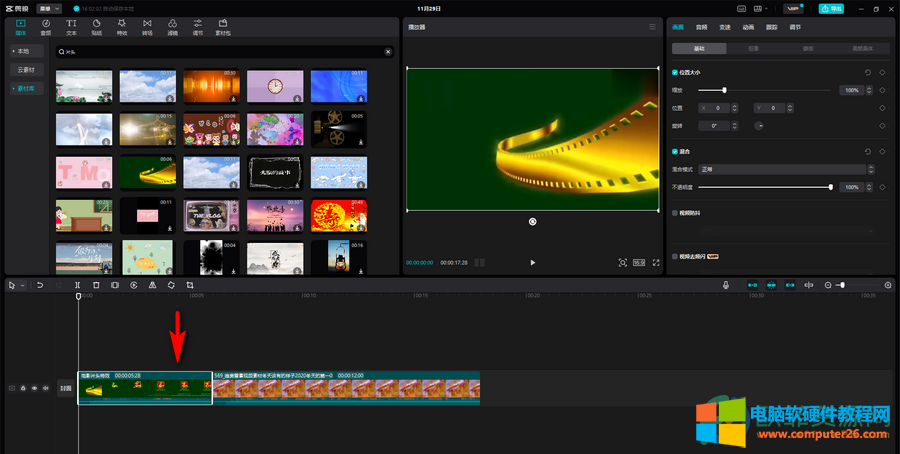
第六步:我们也可以通过直接拖动的方法将视频拖动到视频开头的位置,这样原本的视频素材会自动移动到后面;
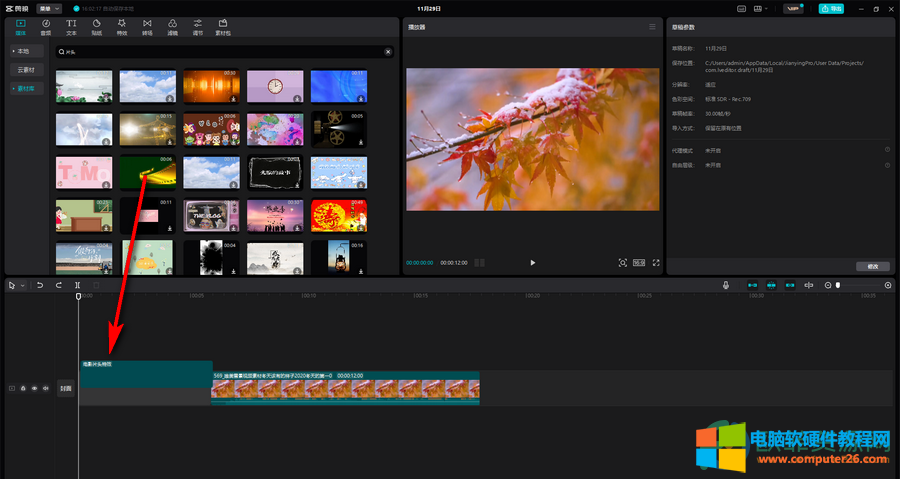
第七步:添加片头之后,我们还可以切换到“转场”栏,点击下载想要的转场效果后将它添加到视频素材中间就可以了。
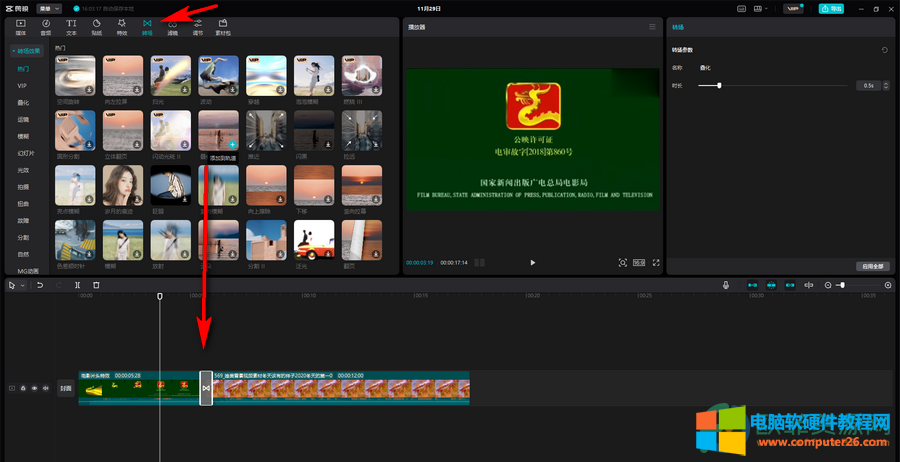
以上就是剪映专业版中添加片头的方法教程的全部内容了。剪辑完成视频后,可以按需Ctrl+E快捷键或者点击右上角的“导出”按钮将视频保存到本地进行保存。
标签: 剪映添加片头
相关文章
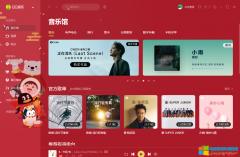
很多小伙伴在QQ音乐中遇到比较喜欢的歌曲时都会与好朋友一起分享,在QQ音乐中就有一个一起听歌功能,使用该功能我们可以和好朋友一起分享喜欢的歌曲。如果我们需要在电脑版QQ音......
2024-01-02 715 QQ音乐一起听歌
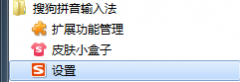
1.快捷键设置只支持搜狗拼音输入法集成版,不支持绿色版本,也就是说你的电脑必须已经安装了搜狗拼音输入法。 2.点击开始按钮,点击所有程序,找到搜狗拼音输入法,点击设置。......
2016-10-13 218
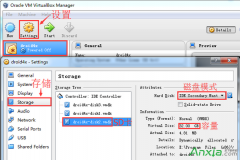
使用安卓模拟器的玩家很多都是用模拟器来玩游戏的,像海马玩模拟器的SD卡容量默认并不大,但是现在很多手游动辄都以G来计算了,SD卡容量自然就捉襟见肘了。海马玩(Droid4X)模拟器的S......
2016-10-04 202 海马玩模拟器
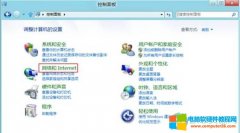
很多小伙伴在使用各类浏览器(比如谷歌浏览器、火狐浏览器、360浏览器、edge浏览器和之前的IE浏览器等等)时,会根据自己的使用需求和使用习惯,给浏览器更换字体、字号、调整自......
2023-12-22 211 浏览器高级设置还原
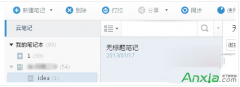
有道云笔记是一款非常好用的同步式记录软件,用户可以使用有道云笔记轻松便捷管理笔记,不过在使用有道云笔记的时候出现了不能同步的情况,有道云笔记笔记不能同步怎么办,有......
2016-10-04 202 有道云笔记